腾讯文档打开本地PDF文档的方法
2023-03-20 11:28:41作者:极光下载站
腾讯文档是很多小伙伴都在使用的一款在线文档编辑软件,它支持多人同时在线编辑Word、excel以及PPT等文档,还可以在其中创建思维导图或是流程图等常用图形。除此之外,当我们下载了PDF文档之后,也可以使用腾讯文档来对PDF文档进行查看,腾讯文档无法对PDF内容进行编辑,但可以对PDF进行格式转换、拆分等操作。有的小伙伴可能不知道该怎么在腾讯文档中打开PDF文档,其实很简单,我们只要打开导入工具,然后在文件夹页面中找到自己需要的PDF文档并点击打开选项即可。有的小伙伴可能不清楚具体的操作方法,接下来小编就来和大家分享一下腾讯文档打开本地PDF文档的方法。
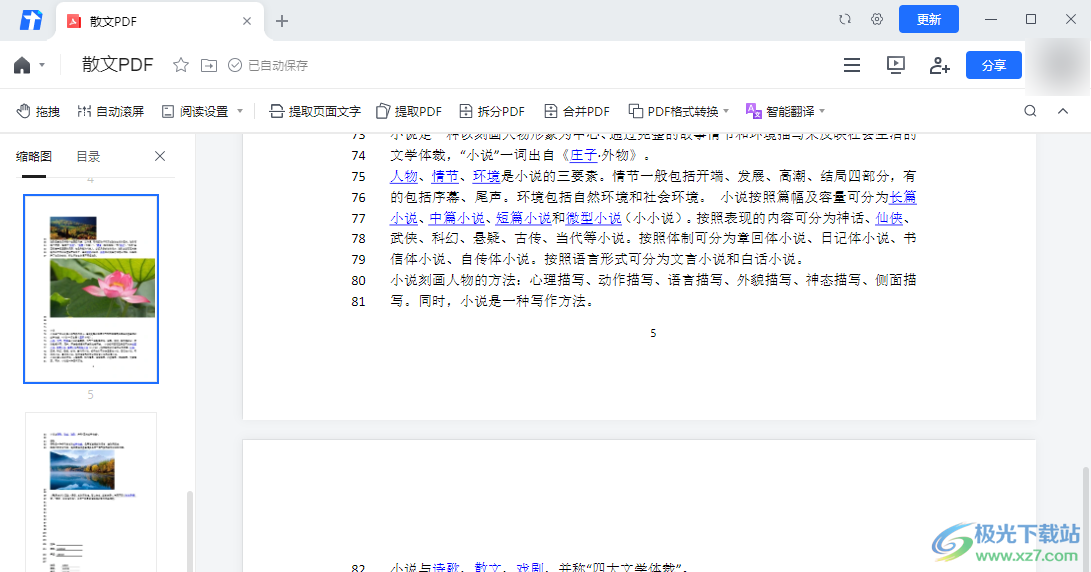
方法步骤
1、第一步,我们先打开电脑中的腾讯文档软件,然后在软件首页找到“导入”选项,点击打开该选项
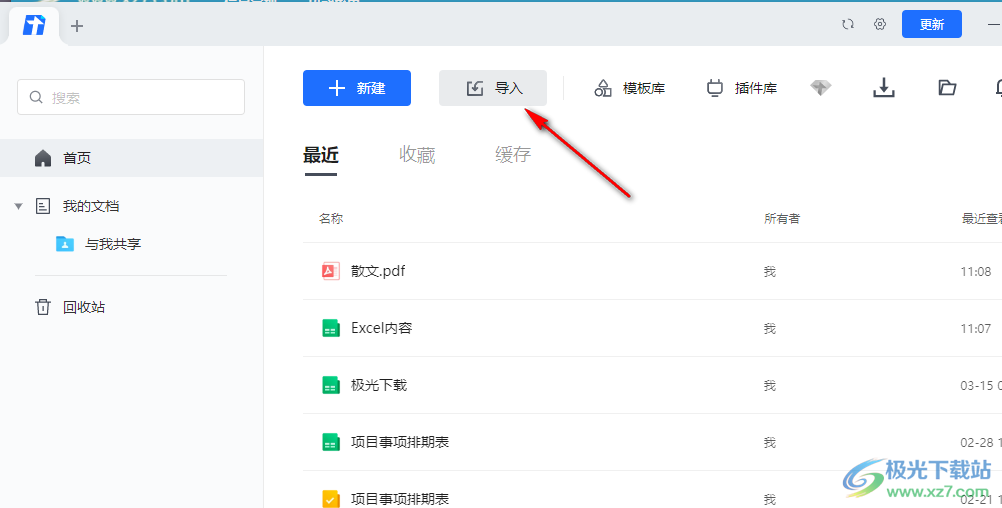
2、第二步,打开“导入”选项之后,我们进入文件夹页面,在该页面中我们找到自己需要的PDF文档,然后点击“打开”选项
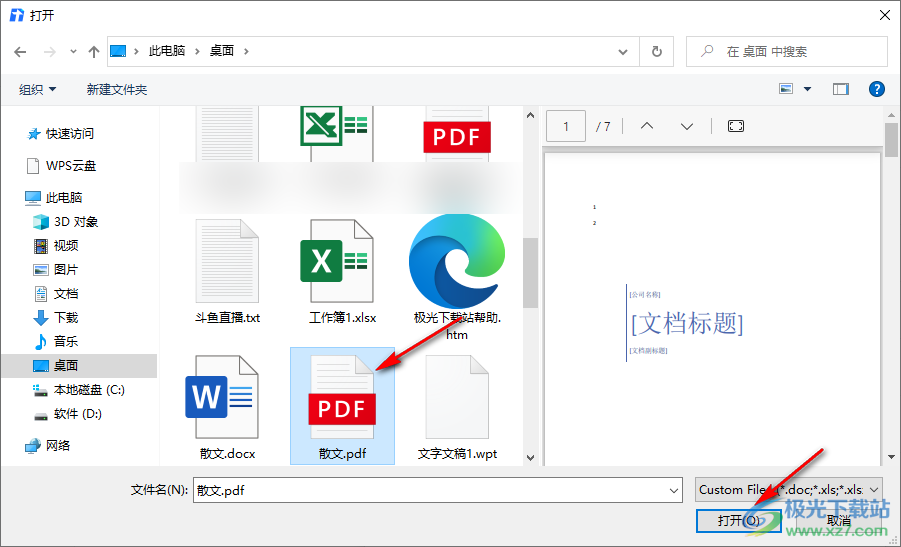
3、第三步,点击打开选项之后页面右下角会出现PDF文档上传的进度,显示“已完成”之后,我们可以直接点击“立即打开”选项,也可以在文档列表中打开该PDF文档
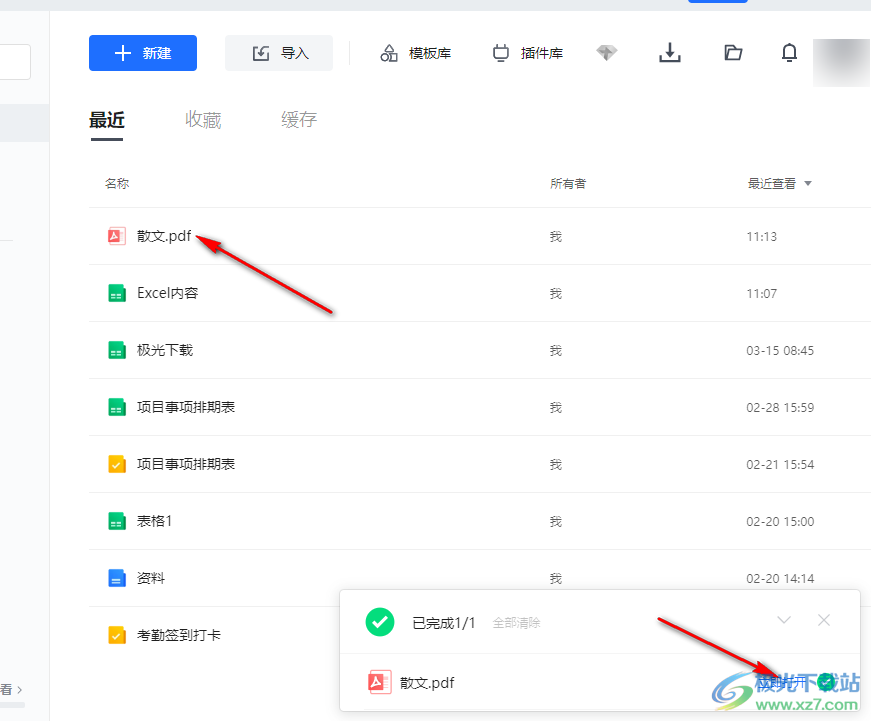
4、第四步,进入PDF文档页面之后,我们在该页面中就可以查看PDF中的内容了,还可以使用页面上方工具栏中的拖拽、自动滚屏等工具对PDF进行查看
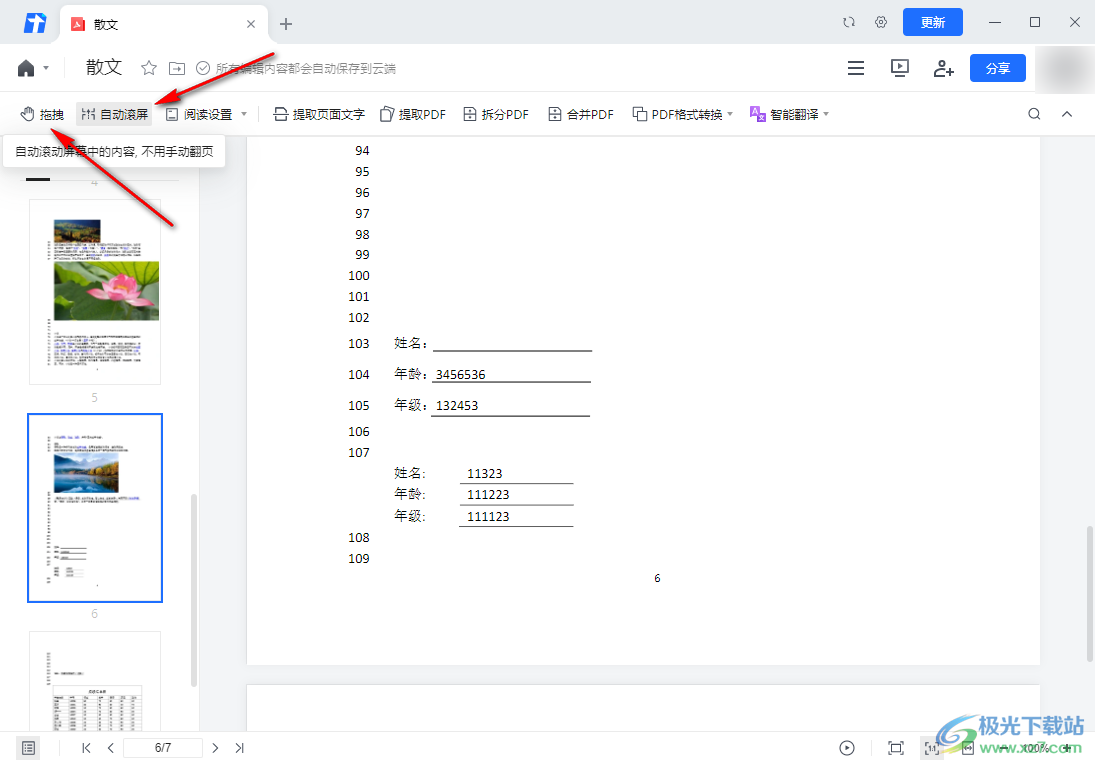
5、第五步,在工具栏中我们还可以看到“提取页面文字”、“提取PDF”、“拆分PDF”、“合并PDF”以及格式换行还有智能翻译等工具,不过这些工具都需要先充值成为会员才能使用
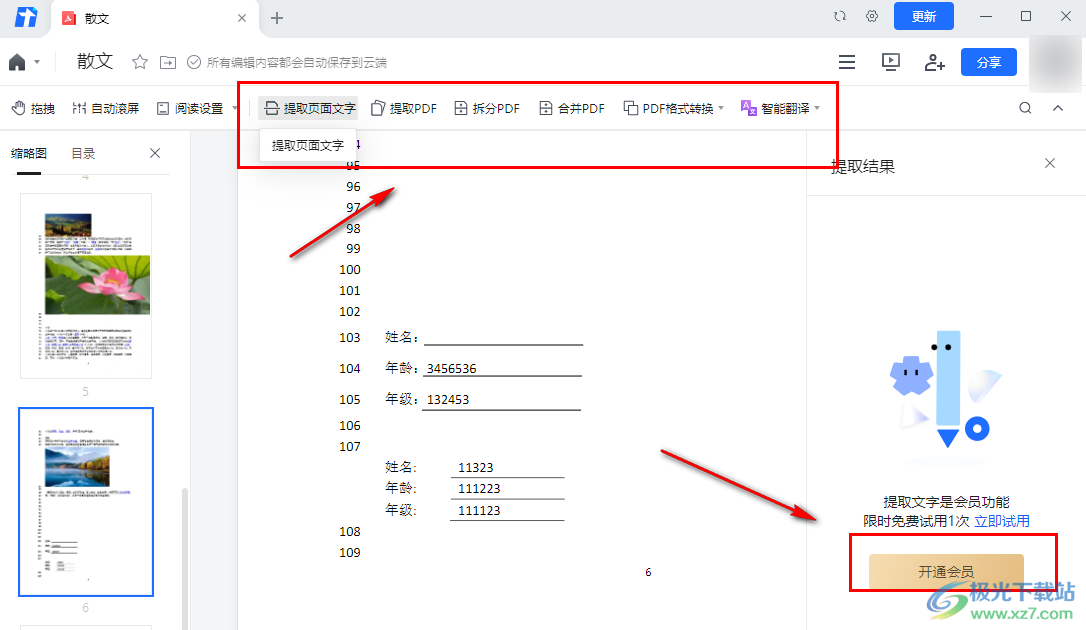
以上就是小编整理总结出的关于腾讯文档打开本地PDF文档的方法,我们打开腾讯文档,然后点击腾讯文档中的“导入”选项,再在文件夹页面中选择自己需要的PDF文件,接着点击打开选项,打开文件之后在腾讯文档中就可以直接查看该文档了,感兴趣的小伙伴快去试试吧。
